type
status
date
slug
summary
tags
category
icon
password
帮朋友从win10升级win11,查看了她的电脑条件,只有启动方式/系统盘分区表格式/安全启动未开启 三个问题。
🤔 多大点事儿
1.按照常规思路,先去bios修改启动方式,打开安全启动(当然也包括tpm,如果硬件不支持tpm,请去参考绕过硬件升级win11的方案)。然后进pe把系统盘分区表格式从mbr改成gpt。 但情况是,她不在我身边,也没有pe u盘(我忘记直接把pe装电脑上了啊嗷嗷啊啊)。所以决定先改硬盘分区表格式。再去bios改启动方式啥的。

2.正常来讲,这也没啥问题。但反馈是进不去系统,提示找不到系统盘。这个问题的定位只能是引导。(这个时候由于没有pe,分区表格式也变了,所以没法操作了,遂,只能去找个u盘,弄个pe过来)

3.进pe后,查看硬盘信息,发现c盘就孤零零的一个分区。。按照之前传统的lec模式没事,但是uefi需要有一个esp分区存放引导信息(还有个msr,但不是必须)。这个问题我第一次见,因为没预料到,按照常规的安装系统方式,现有系统是win10昂,会直接默认创建,除非安装的时候就取消勾选了。。。。造成了现在缺少esp分区,无法使用uefi引导的情况

4.解决方法也不难





5.然后转到引导修复工具,可以用dism++,也可以用别的。指定新的esp分区,修复就好了

🤗总结归纳
帮别人搞机,要先了解清楚现有的条件,比如系统是后来装的,下的哪儿的包,流程不规范会有很多问题。uefi只是系统引导方式,所以把问题规范到这个范围内检查,今天只是分享其中一个问题。
这次升级win11走的官方渠道,升级还遇到0xc00000f0错误,执行自带的疑难解答修复好了
📃参考文章
致谢:
欢迎您在底部评论区留言,一起交流~

微信公众号 - 六六姐的小喇叭
CG交流Q群 - 369748859
游戏群 - 485939898
学习途中的一些随笔,
希望对大家有用
💖😎😉🤣😘💕
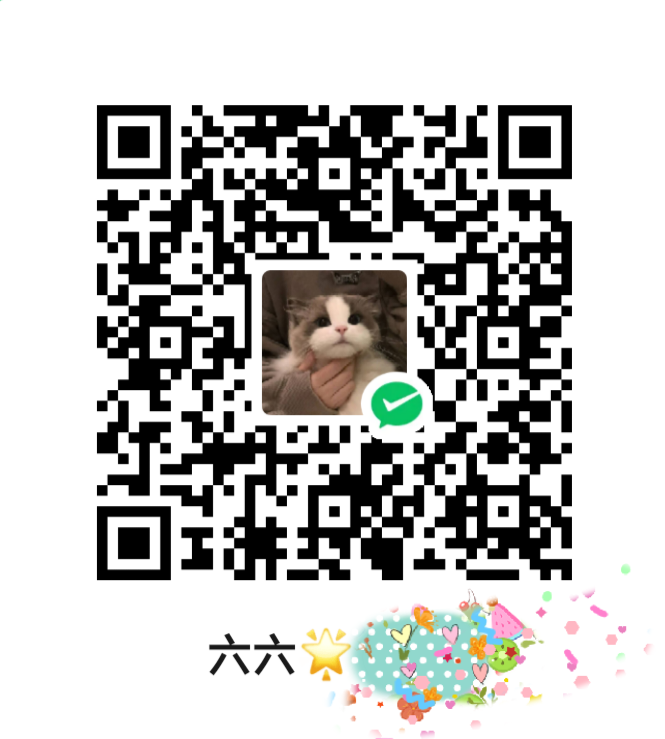
- 作者:六六
- 链接:http://blog.cathi.cn/article/e217f694-b284-42de-9623-3f56fee61246
- 声明:本文采用 CC BY-NC-SA 4.0 许可协议,转载请注明出处。